Dateien umbenennen in Mac OS X El Capitan
![]() Um unter Mac OS X Dateien umzubennen, hatte man im Finder früher zwei Optionen. Mit Mac OS X El Capitan 10.11 ist eine dritte Möglichkeit hinzugekommen, die ich persönlich schon lange für überfällig gehalten habe. In diesem Tutorial für Mac-Einsteiger zeige ich alle drei Optionen, die man am Mac unter El Capitan hat, vorhandene Dateien im Finder schnell umzubennen.
Um unter Mac OS X Dateien umzubennen, hatte man im Finder früher zwei Optionen. Mit Mac OS X El Capitan 10.11 ist eine dritte Möglichkeit hinzugekommen, die ich persönlich schon lange für überfällig gehalten habe. In diesem Tutorial für Mac-Einsteiger zeige ich alle drei Optionen, die man am Mac unter El Capitan hat, vorhandene Dateien im Finder schnell umzubennen.
Um eine Datei am Mac umzubennen, öffnet man den Finder, sucht die entsprechende Datei heraus und markiert sie mit der Maus oder dem Trackpad, so dass diese blau unterlegt ist.
Hier kann man jetzt entweder in die Datei hineinklicken oder aber auch einfach die Enter-Taste drücken. In beiden Fällen ist dann der Dateiname blau markiert und man kann direkt den neuen Dateinamen eingeben. Die Dateiendung wird nicht mit markiert, was auch logisch ist, da man die Datei-Art ja nicht verändern möchte. Hat man den neuen Dateinamen eingegeben, braucht man nur noch die Enter-Taste zu drücken und die Datei am Mac ist umbenannt.
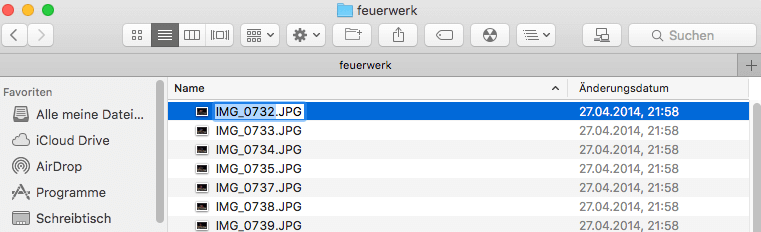
Neu hinzugekommen ist die Möglichkeit, Dateien über das Kontextmenü umzubennen. Um das Kontextmenü aufzurufen, markiert man die Datei wie oben beschrieben und macht dann einen Rechtsklick (= Sekundärklick). Hat man diesen in den Systemeinstellungen nicht vorgegeben, drückt man einfach die ctrl-Taste und klickt mit Maus oder Trackpad auf die Datei, auch dann öffnet sich das Kontextmenü und hier findet man nun seit El Capitan die Option „Umbennen“ im Auswahlmenü.
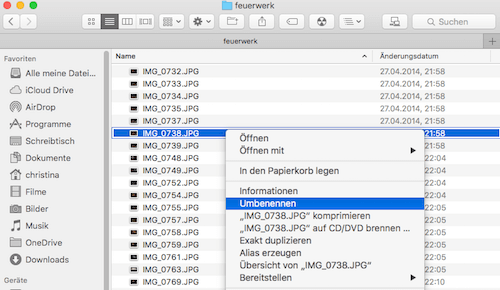
Welche der drei Optionen man wählt, Dateien unter Mac OS X umzubennen, ist wohl persönlicher Geschmack. Ich selber nutze alle drei Optionen, wie es mir gerade einfällt. 🙂
Dateinamen am Mac ändern – Gibt es hier auch als Videotutorial
